FHWA Hydraulic Toolbox chứa một Profile Setup Tool cho phép người dùng thiết lập một số tùy chọn cá nhân, nhập tiêu chí đánh giá cống ngang cho Culvert Assessment Calculator, và sử dụng tiêu chuẩn cấp phối riprap tùy chỉnh để sử dụng trong Riprap Analysis và Rock/Sediment Analysis. Ngoài ra, bạn có thể nhập và xuất hồ sơ của mình với những người bạn làm việc cùng. Tìm công cụ này trong thanh công cụ profile và các tùy chọn menu profile.
3.1 User Settings
Các thiết lập người dùng cho phép đặt một hồ sơ mặc định sẽ được sử dụng khi Hydraulic Toolbox khởi động. Nếu người dùng tải một tệp có sử dụng một hồ sơ khác, hồ sơ hiện tại sẽ thay đổi theo hồ sơ được chỉ định trong tệp. Khi Hydraulic Toolbox được đóng và mở lại, nó sẽ trở về hồ sơ mặc định.
Hệ đơn vị mặc định cũng hoạt động tương tự. Điều này sẽ thay đổi hệ đơn vị mà Hydraulic Toolbox sẽ khởi chạy, nhưng có thể thay đổi nếu mở một tệp sử dụng hệ đơn vị khác. Sau khi đóng và khởi động lại toolbox, hệ đơn vị mặc định sẽ được kích hoạt lại.
Tùy chọn cuối cùng trong thiết lập người dùng cho phép đặt đơn vị sẽ được hiển thị và báo cáo cho tất cả các cấp phối. Người dùng có thể chọn feet, inch hoặc millimeter.
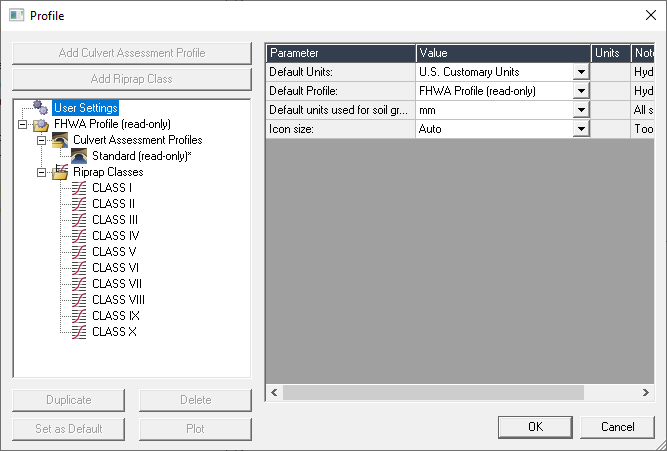
Khi mở Toolbox, hồ sơ “active” là hồ sơ cuối cùng đã được sử dụng; do đó, người dùng nên luôn kiểm tra thanh công cụ này trước khi sử dụng Riprap Analysis hoặc Culvert Assessment Calculators để đảm bảo hồ sơ mong muốn đang được active.
Toolbox được cài sẵn các tiêu chuẩn riprap và tiêu chí đánh giá cống ngang do FHWA đề xuất. Người dùng không thể chỉnh sửa các tiêu chuẩn riprap đã được cài sẵn này; tuy nhiên, họ có thể xem chúng bằng cách chọn tùy chọn ‘FHWA Profile (read only)’ từ danh sách thả xuống trên thanh công cụ ở đầu màn hình mở Toolbox và nhấn vào biểu tượng “Edit Profile” bên cạnh hộp danh sách thả xuống. Thao tác này sẽ mở cửa sổ ‘profile window’. Xem các thuộc tính riêng lẻ của hồ sơ đánh giá cống ngang hoặc các lớp riprap ở phía bên phải của cửa sổ hồ sơ bằng cách nhấp vào tên hồ sơ hoặc lớp được liệt kê bên trái cửa sổ.
Để thay đổi hoặc tùy chỉnh các hồ sơ này, người dùng chọn tùy chọn ‘’ trong danh sách thả hồ sơ và nhấp vào biểu tượng “Edit Profile”. Thao tác này sẽ mở cửa sổ ‘profile window’, chứa các nút để thêm hồ sơ đánh giá cống ngang hoặc lớp riprap vào các hồ sơ hiện có, cùng các công cụ để nhân bản, xóa và chỉnh sửa hồ sơ. Để xóa toàn bộ hồ sơ, người dùng chọn hồ sơ trong danh sách thả rồi nhấn vào biểu tượng “Delete Profile” bên cạnh biểu tượng Edit Profile.
Sau khi chọn một hồ sơ đánh giá cống ngang cụ thể từ danh sách ở bên trái của ‘profile window’ (ngoại trừ FHWA ‘Standard (read only)’), cửa sổ bên phải sẽ cho phép người dùng chỉnh sửa tất cả các tham số điều khiển bằng cách nhập vào trường mong muốn. Hồ sơ ‘default’ thường là hồ sơ đánh giá cống ngang được sử dụng thường xuyên nhất. Sau khi tạo một tệp hồ sơ đánh giá cống ngang hoặc khi không thể tìm thấy hồ sơ đã chọn trước đó trong cơ sở dữ liệu cục bộ của Toolbox, hồ sơ mặc định sẽ luôn là hồ sơ đang được kích hoạt. Tuy nhiên, người dùng có thể chọn bất kỳ hồ sơ nào để đánh giá các cống ngang. Toolbox đặt dấu hoa thị (*) phía sau tên hồ sơ mặc định để giúp người dùng nhận biết.
Cũng như các hồ sơ đánh giá cống ngang, sau khi chọn một lớp riprap cụ thể ở bên trái cửa sổ ‘profile window’ (ngoại trừ ‘FHWA Profile (read only)’), cửa sổ bên phải sẽ cho phép người dùng chỉnh sửa tên lớp, thứ tự, và các đặc điểm kích thước. Điều quan trọng là phải sắp xếp các lớp riprap theo kích thước, với lớp ‘1’ là lớp nhỏ nhất. Yêu cầu này đảm bảo rằng Toolbox chọn đúng lớp riprap theo kích thước trong các tính toán riprap. Do đó, nếu kích thước lớp riprap mới rơi vào giữa hai lớp hiện có, thì không nhất thiết phải thêm lớp có số tuần tự, mà cần sắp xếp lại theo thứ tự bằng cách thay đổi ‘Class Order’ là đủ. Sau khi chọn lớp, người dùng có thể xem biểu đồ lớp riprap cụ thể và đánh giá độ chính xác bằng cách nhấn “Plot”. Chọn thư mục và nhấn “Plot” để xem toàn bộ tập hợp lớp riprap.